笔记本BIOS设置
默认是光驱启动,如果改动过的可以再改回来。启动电脑,按F2(F
1、F
10、F12)进入AMIBIOS设置程序主界面,在上方菜单中找到“Boot”选中,回车,在打开的界面中将CD-ROMDrive(光驱启动)用键盘+和-键,设置到最上端,按F10保存退出。
重装系统方法(首先得准备一张系统安装盘):
重启电脑,当屏幕出现类似于“Press***toentersetup”的字样时,你注意看“***”是什么,***就代表按什么键进入BIOS。
第
一、设置光盘驱动:
1、机器启动后首先按Del键进入BIOS(笔记本按F2或看主板说明)。
2、通过键盘上的方向键选中AdvancedBIOSFeatures。
3、回车进入BIOS设置界面。
4、用方向键选中FirstBootDevice或(1stBootDevice)回车。
5、用上下方向键选中CDROM。
6、按ESC返回BIOS设置界面。按F10。
7、按‘Y’键后回车,重启电脑。
需要注意的是,由于BIOS的不同,进入BIOS后设置按键也有可能不同。如果是AMIbios,进入BIOS之后按右方向键,第四项,然后选择同样的类似firstbootdevice的选项,然后保存更改退出。如果是笔记本,可以按F2进入BIOS,后面的设置大同小异。
第
二、
(1)重启电脑,放入光盘,在读光盘的时候按回车键(就是出现黑屏上有一排英文pressanykeytobootfromCDROM时,立即回车)。
(2)片刻,屏幕出现欢迎安装程序界面,选择现在安装,并回车。
(3)显示‘许可协议’按F8后,加载信息。
(4)选择全新安装
第
三、选择你要安装的分区(一般都选C,原来的系统)。如果你是新的没有分区的硬盘,你可以创建分区了,如果你有分区,选择任意一个分区都可以,当然最好是选择你现在window所在的分区是最好的,这样它会提示你您的电脑已经存在一个系统,windows可以为你修复它,修复请按R,但你当然不修复对吧?这时候选择enter吧,安装全新的操作系统,然后选择格式化这个分区!这时候注意,windows2000以上最好安装在超过5G的分区,还要确保你的分区是完好的。
第
四、用NTFS格式化这个分区。(如果你要保留你的文件的话,选择保持文件系统无变化好了!希望你能保持良好的习惯,自己的文件不要存在系统盘下,不要用windows提供的我的文档我的图片收藏之类,因为等你要重装系统时候会很麻烦。不幸如果你已经有文件在那里,你最好先把他们移到别的分区里,因为装系统补用把所以分区都格式化的,放到别的分区就放心了!)这一步安装过程会有提示,如果使用windows2000以上系统,如xp或2003,建议你选择用ntfs格式格式化硬盘!
第
五、开始复制文件:此过程稍长,耐心等等,无需干预,等待就可以了。它在复制文件哦!
第
六、重启了,还会出现:pressanykeytobootfromCDROM。。。这时候不要在按任意键了啊,否则你要重复一次了。
第
七、进入windows环境的安装部分了。
按提示输入你的信息,如:安装序列号,地域和语言,是否设置网络组等。
第
八、重启了,快进入你熟悉的windows了,设置用户。(只有xp才有这个选项。)
第
九、系统装完了,将光盘启动改回为硬盘启动(即firstbootdevice的选项为HDD0),方法与第一的方法相同,重启就行了。
第
十、该装驱动了,建议安装顺序如下:主板驱动(虽然不装xp也能工作)--显卡---声卡---其他(这都要看你是不是主板集成了声卡显卡啊)如果你的驱动都不是自启动光盘,没关系,xp启动时候会告诉你发现新硬件了,安装时候选择让它自己搜索,在搜索中包括光盘位置(或者你知道驱动在那个文件夹存着),就可以安装了。或者你到设备管理器找到那些还是问号的硬件,一个个安装驱动程序吧。收起
取消
评论
更多推荐
苹果台式机怎么设置我的电脑计算机,台式苹果电脑自己怎样做系统


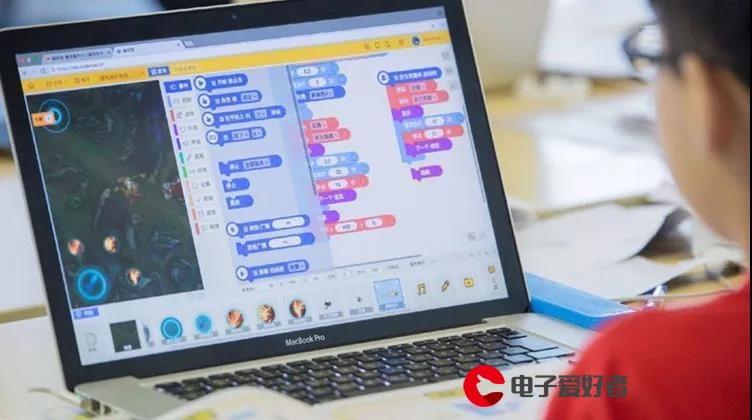







发布评论